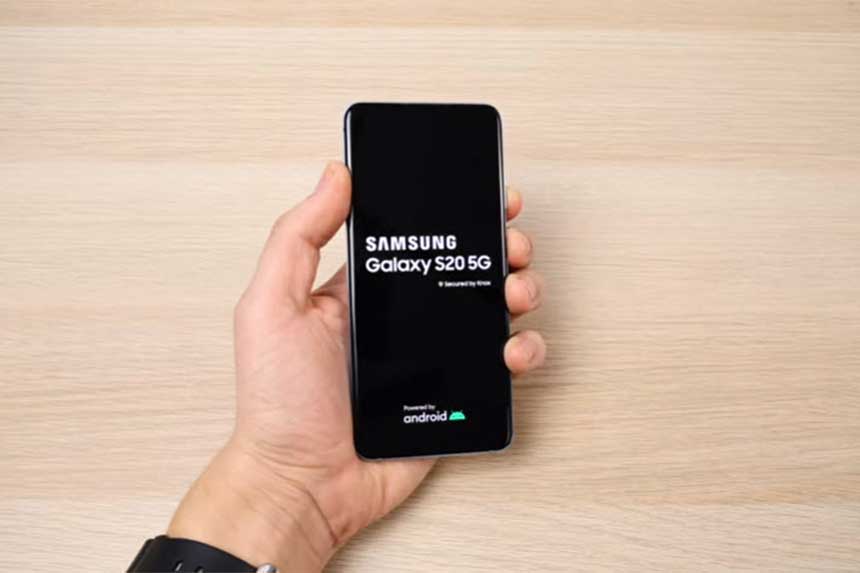Ce tutoriel a pour but d’aider les nouveaux utilisateurs d’Android à visualiser et gérer l’utilisation des données sur le Galaxy S20. Ceci est impératif pour éviter d’encourir des frais supplémentaires en utilisant l’internet via les données mobiles.
La connexion aux données mobiles est la meilleure alternative instantanée lorsqu’un réseau Wi-Fi n’est pas disponible et que vous avez absolument besoin de vous connecter. Contrairement au Wi-Fi, la connexion à l’internet via les données mobiles nécessite des crédits de données. Cela signifie que si vous êtes en prépayé, vous devrez disposer de suffisamment de crédits/chargements pour l’utilisation des données. Si vous bénéficiez d’un plan postpayé, les frais d’utilisation des données seront répercutés sur votre facture mensuelle. Tant que vous disposez d’une connexion cellulaire, vous pouvez aller en ligne et utiliser les services Internet sur votre téléphone.
Poursuivez votre lecture pour obtenir plus d’informations sur la manière de fixer une limite à l’utilisation des données de votre téléphone, d’ajuster le cycle de facturation et de définir un avertissement de données lorsque vous êtes sur le point d’atteindre ou que vous avez déjà dépassé la limite d’utilisation des données.
Comment gérer l’utilisation des données sur votre Galaxy S20
Les étapes suivantes vous permettront de modifier le cycle d’utilisation des données et d’autres paramètres pertinents sur le Samsung Galaxy S20. Voici comment cela fonctionne.
- Appuyez sur Paramètres dans le visualiseur d’applications pour commencer. Pour accéder à la visionneuse d’applications, faites glisser vers le haut depuis le bas de l’écran d’accueil jusqu’à ce que les icônes des applications s’affichent.
- Dans le menu Paramètres, appuyez sur Connexions. Ce faisant, vous lancerez un nouvel écran où vous pourrez gérer les options et les paramètres de connectivité réseau.
- Faites défiler vers le bas et appuyez sur Utilisation des données. Sur l’écran suivant, vous verrez le résumé de la quantité totale de données mobiles que vous avez utilisées sur une certaine période ainsi que d’autres informations pertinentes.
- Faites défiler l’écran vers le bas et appuyez sur Utilisation des données mobiles. Cela fera apparaître un nouvel écran où vous pourrez voir combien de données mobiles ont été utilisées par vos applications pendant une certaine période, notamment un mois.
- Appuyez sur l’icône Paramètres dans le coin supérieur gauche de l’écran. Recherchez le chiffre en forme de roue juste à côté de la période ou de la date d’utilisation des données mobiles. Sur l’écran suivant, vous verrez les options de cycle de facturation, d’avertissement de données et de limite de données.
- Basculez le commutateur à côté de Définir l’avertissement de données pour activer la fonction. Si vous activez ce commutateur, l’appareil affichera un avertissement lorsque vous aurez dépassé la consommation maximale de données.
- Ensuite, appuyez sur Avertissement de données. Vous pourrez ainsi définir une limite d’utilisation des données. Lorsque vous atteindrez ou dépasserez ce chiffre, votre appareil affichera l’avertissement de données.
- Saisissez l’avertissement d’utilisation des données de votre choix (en gigaoctets), puis appuyez sur Définir. Les nouvelles modifications sont alors appliquées.
- Ensuite, basculez l’interrupteur en regard de Limiter l’utilisation des données mobiles pour activer la fonction. Votre appareil sera invité à couper la connexion aux données mobiles lorsque votre consommation de données atteindra la limite que vous avez spécifiée.
- Lisez et vérifiez les informations relatives à la limite d’utilisation des données, puis appuyez sur OK pour confirmer. Vous serez redirigé vers l’écran précédent.
- Appuyez sur Limite de données pour modifier la limite de données actuelle. La fenêtre contextuelle Limite de données s’affiche.
- Saisissez la nouvelle limite d’utilisation des données de votre choix, puis appuyez sur Définir. La nouvelle limite d’utilisation des données sera alors enregistrée.
- Faites défiler l’écran vers le haut et appuyez sur Démarrer le cycle de facturation. Cela ouvrira un nouvel écran où vous pourrez définir un nouveau cycle d’utilisation.
- Spécifiez le nouveau cycle d’utilisation de réinitialisation des données, puis appuyez sur Définir. Comme recommandé, faites correspondre les données de réinitialisation du cycle d’utilisation à la date de début de votre facturation. Cela vous aidera à gérer vos données avec plus de précision.
Vos paramètres de cycle de facturation et d’avertissement de données sont maintenant mis à jour. Si vous souhaitez apporter des modifications, il suffit de répéter les mêmes étapes jusqu’à ce que vous arriviez à l’endroit sur lequel vous souhaitez appliquer les modifications.
Notez que tout ce que vous chargez (envoyez vers) ou téléchargez (recevez depuis) l’internet nécessite une certaine quantité de données. Ainsi, plus vous envoyez ou téléchargez de fichiers, plus la quantité de données utilisée est élevée. Cela peut également se traduire par des frais plus élevés, à moins que votre compte ne soit un abonnement postpayé.
Pour en savoir plus sur la façon dont vous êtes facturé pour l’utilisation de l’internet mobile, contactez votre fournisseur de services ou votre opérateur.
Et voilà, tout est dit dans ce tutoriel. Continuez à consulter notre site pour obtenir des tutoriels, des conseils et des astuces plus complets qui vous aideront à tirer le meilleur parti de votre smartphone Samsung galaxy s20.